Win10纯净版alt加tab突然不能切换怎么办?
分类:win10教程 2021-08-08
导读: Win10纯净版alt加tab突然不能切换怎么办?--通常情况下,在win10系统中我们要切换窗口任务的话,只需要按alt+tab就可以实现正常切换窗口,但是用户可能会遇到alt+tab没法用失效不能切换的情况,这种情况该如何解决呢? Win10纯净版alt加tab突然不能切换怎么办...
通常情况下,在win10系统中我们要切换窗口任务的话,只需要按alt+tab就可以实现正常切换窗口,但是用户可能会遇到alt+tab没法用失效不能切换的情况,这种情况该如何解决呢?
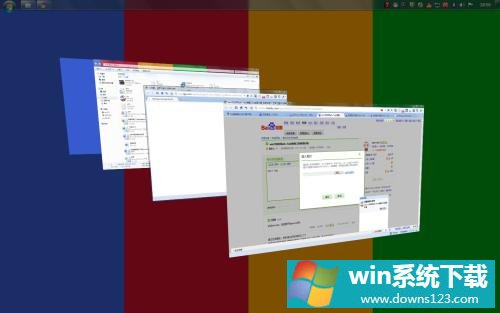
Win10纯净版alt加tab突然不能切换怎么办?
1、打开记事本,输入以下内容:
复制内容到剪贴板REGEDIT4
[HKEY_CURRENT_USER\SOFTWARE\Microsoft\Windows\CurrentVersion\Explorer]
“AltTabSettings”=dword:00000001
另存为 “a.reg”,关闭记事本后,双击 “a.reg” ,全部回答“是”或者“确定”即可。
注意事项:如果想恢复Win10的炫酷不实用功能,把值设为dword:00000002再次运行即可。


